วิดีโอ
ใช้การแปลงรหัสวิดีโอเพื่อปรับปรุงเวิร์กโฟลว์สำหรับวิดีโอ
สำรวจวิธีแปลงรหัสวิดีโอเป็นไฟล์รูปแบบต่างๆ ใน Adobe Premiere Pro เพื่อปรับการเล่นวิดีโอให้เหมาะสมและรับรองคุณภาพวิดีโอในโปรเจกต์

การแปลงรหัสวิดีโอคืออะไรและทำไมจึงสำคัญ
ไฟล์วิดีโอนั้นมีขนาดใหญ่ ยิ่งคุณภาพของวิดีโอดีหรือต้องใช้งานฟุตเทจจำนวนมากเท่าไร ไฟล์วิดีโอเหล่านั้นก็จะยิ่งกินแรงและพื้นที่ในระบบคอมพิวเตอร์ของคุณมากเท่านั้น การแปลงรหัสช่วยปรับปรุงเวิร์กโฟลว์ของคุณได้โดยการสร้างสำเนาของไฟล์วิดีโอต่างๆ ในรูปแบบใหม่ ซึ่งจะเล่นได้ดีขึ้นในแพลตฟอร์มที่คุณใช้ตัดต่อ
กระบวนการแปลงรหัสวิดีโอ
เมื่อแอปแก้ไขวิดีโอทำงานกับไฟล์หลายประเภท อาจเกิดปัญหาเฟรมตกได้ในระหว่างที่แอปพยายาม Decode สื่อในแบบเรียลไทม์ ซึ่งเท่ากับว่าฟุตเทจของคุณจะเสียไป การแปลงรหัส (ซึ่งเป็นกระบวนการ Decode, เปลี่ยนรูปแบบไฟล์ แล้ว Encode ไฟล์ใหม่) จะนำฟุตเทจต้นทางที่มีหลากหลายประเภทมาเข้ารหัสใหม่เป็น Codec วิดีโอหรือรูปแบบไฟล์เดียว ซึ่งจะปรับปรุงประสิทธิภาพการทำงานของโปรแกรมตัดต่อ รวมถึงประสบการณ์การใช้งานโปรแกรมของผู้สร้างภาพยนตร์ โดยเฉพาะเมื่อผู้สร้างและนักตัดต่อต้องทำงานร่วมกัน การแปลงรหัสทำให้โปรเจกต์มีประเภทไฟล์เดียวที่ผู้ร่วมงานทุกคนสามารถใช้เหมือนๆ กันและทำงานร่วมกันได้
แม้ว่าวิดีโอที่แปลงรหัสจะมีเฟรมเรตและขนาดเฟรมเดียวกันกับไฟล์วิดีโอต้นฉบับ และฟุตเทจหนึ่งชั่วโมงจะใช้เวลาหนึ่งชั่วโมงในการแปลงรหัส การแก้ไขฟุตเทจที่แปลงรหัสแล้วจะทำได้เร็วกว่าการเล่นวิดีโอหลายรูปแบบพร้อมๆ กันในขณะที่คุณทำงาน การแปลงรหัสจะช่วยให้โปรแกรมตัดต่อและคอมพิวเตอร์ของคุณทำงานได้เร็วขึ้น เป็นการเพิ่มประสิทธิภาพการทำงานของคุณ
ยกตัวอย่างเช่น นักตัดต่อหลายคนต้องทำงานกับฟุตเทจจาก Smartphone ซึ่งคลิปที่ได้มักเป็นไฟล์ H264 หรือ HEVC ซึ่งเป็นรูปแบบที่ต้องใช้แรงประมวลผลมาก จึงทำให้เครื่องทำงานช้าลง หากคุณแปลงรหัสไฟล์เหล่านั้นเป็นรูปแบบวิดีโอ เช่น ProRes หรือ DNx คุณจะตัดต่องานได้เร็วขึ้น
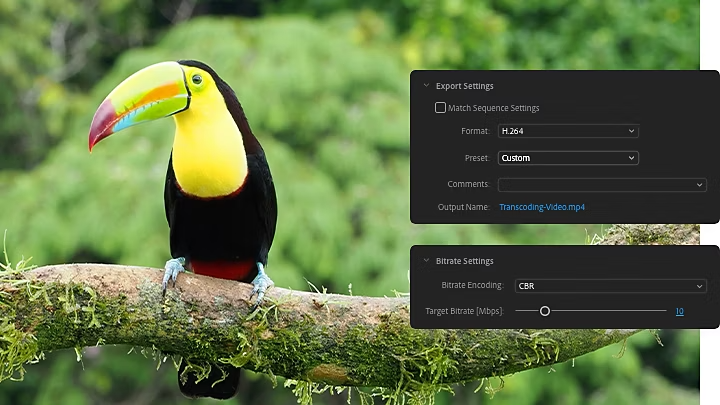
วิธีแปลงรหัสวิดีโอของคุณใน Adobe Premiere Pro
มีสองกรณีที่คุณอาจต้องการแปลงรหัสไฟล์ ได้แก่ ก่อนหรือระหว่างที่ตัดต่องานและหลังจากที่งานเสร็จแล้ว
แปลงรหัสในเบื้องหลัง
แม้คุณจะสามารถแปลงรหัสไฟล์ทั้งหมดของคุณได้ก่อนที่จะเริ่มงาน คุณอาจจะต้องเริ่มลงมือเร็วกว่านั้น ในการแปลงรหัสเนื้อหาวิดีโอของคุณระหว่างขั้นตอนการตัดต่อ Premiere Pro จะใช้ Adobe Media Encoder เป็นตัวแปลงรหัสวิดีโอในเบื้องหลัง ซึ่งหมายความว่าคุณสามารถเริ่มทำงานกับไฟล์ในรูปแบบดั้งเดิมได้เลย แล้ว Media Encoder จะลิงก์กับไฟล์เวอร์ชันใหม่อีกครั้งเมื่อแปลงรหัสแล้ว
ดูข้อมูลเพิ่มเติมเกี่ยวกับวิธีที่ Media Encoder แปลงรหัสไฟล์ของคุณเป็นโคเดกต่างๆ รวมถึงวิธีติดตามผลการแปลงไฟล์ในแผง Progress ของ Premiere Pro
แปลงรหัสวิดีโอเพื่อการรับชมอย่างมีคุณภาพ
การแปลงรหัสไม่เพียงแต่ช่วยในเวิร์กโฟลว์การตัดต่อเท่านั้น แต่ยังสำคัญต่อการปรับไฟล์วิดีโอให้เหมาะสมสำหรับการรับชมด้วย กระบวนการนี้ประกอบด้วยการ Transrate ซึ่งเป็นขั้นตอนที่คุณปรับบิตเรตเพื่อให้สามารถแปลงวิดีโอในประเภทที่มีขนาดไฟล์ใหญ่ เช่น 4K ให้เหมาะสำหรับการรับชมแบบสตรีมคุณภาพสูงและเอาต์พุตรูปแบบอื่นๆ ซึ่งช่วยป้องกันปัญหารอบัฟเฟอร์และปัญหาเรื่องแบนด์วิดท์อื่นๆ ที่เกิดขึ้นกับไฟล์วิดีโอที่มีขนาดใหญ่เกินไป
เมื่อคุณจบโปรเจกต์ของคุณใน Premiere Pro คุณสามารถแปลงรหัสได้อย่างง่ายดายด้วยวิธีต่อไปนี้
- ไปยัง File › Export แล้วเลือก Media
- เลือกรูปแบบเอาต์พุตที่คุณต้องการใช้ หากไม่แต่ใจ ตัวเลือกที่ใช้ได้แทบทั่วไปคือ HD64
- เลือกระดับบิตเรตว่าจะให้สูง กลาง หรือต่ำ กล่องโต้ตอบจะแสดงตัวเลขบิตเรตโดยประมาณ ซึ่งขึ้นอยู่กับตัวเลือกของคุณ หรือแก้ไขบิตเรตให้มีจำนวนที่ต้องการ หากคุณรู้แน่ชัดว่าคุณต้องใช้เท่าไรสำหรับแพลตฟอร์มที่คุณวางแผนจะโพสต์วิดีโอ ซึ่งเรียกว่า CBR หรือบิตเรตคงที่
- คุณยังสามารถส่งออกตาม VBR หรือบิตเรตแปรผัน ซึ่งบิตเรตจะปรับระดับตัวเองตลอดทั้งวิดีโอเพื่อให้เล่นได้ดีที่สุดเท่าที่จะทำได้ในแต่ละช่วงเวลา
- คลิกที่ Export แล้ววิดีโอของคุณจะเริ่มแปลงรหัสเพื่อใช้ในอุปกรณ์เป้าหมายหรือแพลตฟอร์มที่คุณต้องการเล่นวิดีโอดังกล่าว
- ไปยัง File › Export แล้วเลือก Media
- เลือกรูปแบบเอาต์พุตที่คุณต้องการใช้ หากไม่แต่ใจ ตัวเลือกที่ใช้ได้แทบทั่วไปคือ HD64
- เลือกระดับบิตเรตว่าจะให้สูง กลาง หรือต่ำ กล่องโต้ตอบจะแสดงตัวเลขบิตเรตโดยประมาณ ซึ่งขึ้นอยู่กับตัวเลือกของคุณ หรือแก้ไขบิตเรตให้มีจำนวนที่ต้องการ หากคุณรู้แน่ชัดว่าคุณต้องใช้เท่าไรสำหรับแพลตฟอร์มที่คุณวางแผนจะโพสต์วิดีโอ ซึ่งเรียกว่า CBR หรือบิตเรตคงที่
- คลิกที่ Export แล้ววิดีโอของคุณจะเริ่มแปลงรหัสเพื่อใช้ในอุปกรณ์เป้าหมายหรือแพลตฟอร์มที่คุณต้องการเล่นวิดีโอดังกล่าว

การแปลงรหัสจะปรับปรุงประสบการณ์ทั้งของนักตัดต่อและผู้ชม
หากคุณไม่เคยแปลงรหัสวิดีโอมาก่อน เริ่มจากนำเข้าส่วนเล็กๆ ในวิดีโอของคุณก่อน ซึ่งช่วยให้มั่นใจได้ว่าคุณไม่ได้บีบอัดอย่างไม่ถูกต้อง เนื่องจากวิดีโอใช้เวลาในการแปลงรหัสนานพอๆ กับเวลาที่เล่น การลองแปลงส่วนเล็กๆ ก่อนจะช่วยให้คุณไม่ต้องเสียเวลาแปลงรหัสผิดๆ และต้องกลับไปทำซ้ำอีกครั้ง
คุณยังสามารถสร้าง Preset การส่งออกไว้ได้เพื่อประหยัดเวลาเมื่อทำโปรเจกต์ถัดไป เพียงบันทึกการตั้งค่าของคุณในขั้นตอนการส่งออกเพื่อใช้ซ้ำแล้วซ้ำอีกเมื่อคุณแปลงรหัส
การแปลงรหัสอาจฟังดูยุ่งยาก แต่ก็เป็นเครื่องมือสำคัญสำหรับการทำงานและนำเสนอวิดีโอในคุณภาพที่ดีที่สุด Premiere Pro และ Media Encoder ทำงานร่วมกันเพื่ออำนวยความสะดวกในกระบวนการนี้ ให้คุณสามารถทำงานกับคลิปในเวอร์ชันที่ดีที่สุดและส่งออกในรูปแบบที่เหมาะสำหรับแพลตฟอร์มที่คุณต้องการ และการแปลงรหัสยังสามารถช่วยคุณประหยัดเวลาได้ คุณจึงมีเวลาที่จะใส่ใจกับการสร้างสรรค์ผลงานให้สมบูรณ์แบบยิ่งขึ้น
